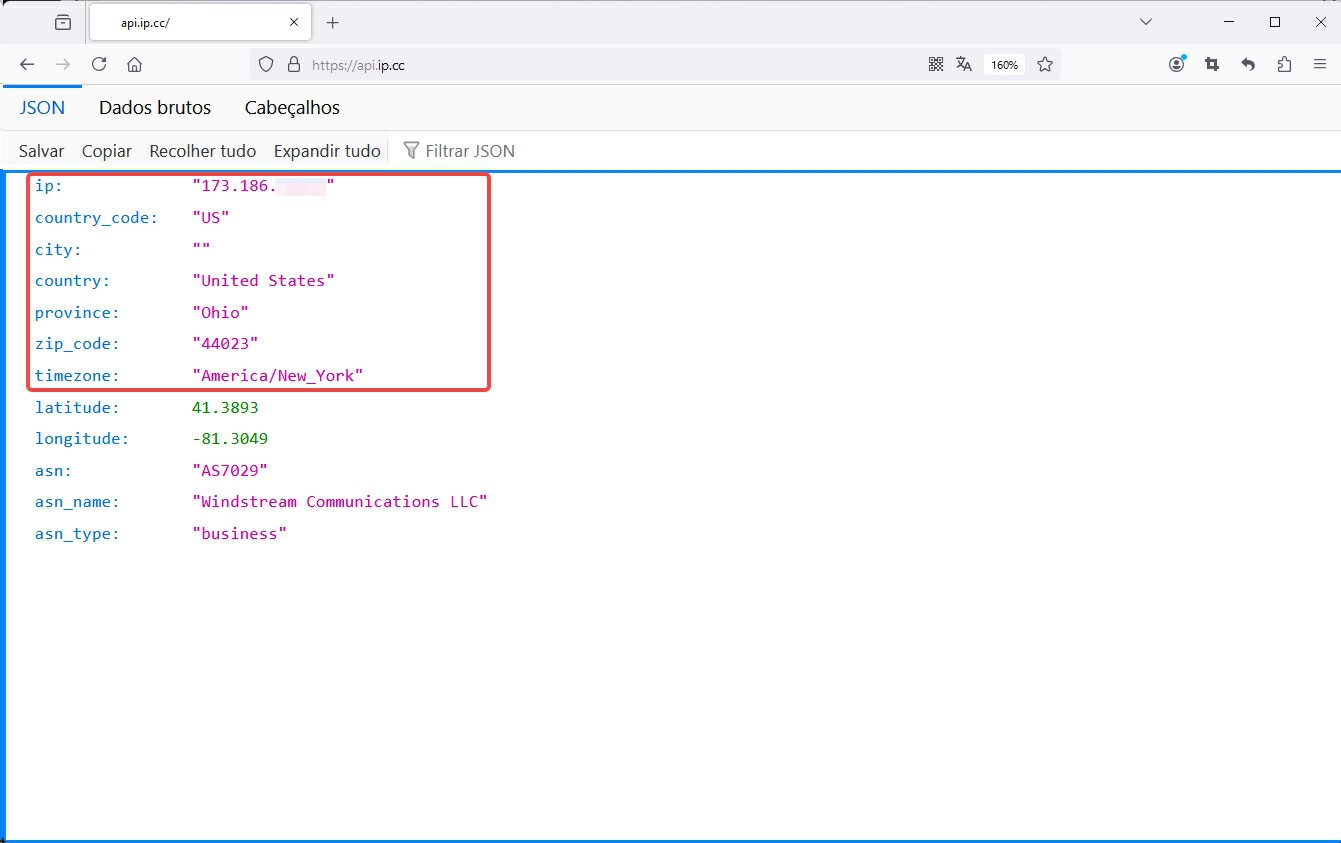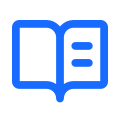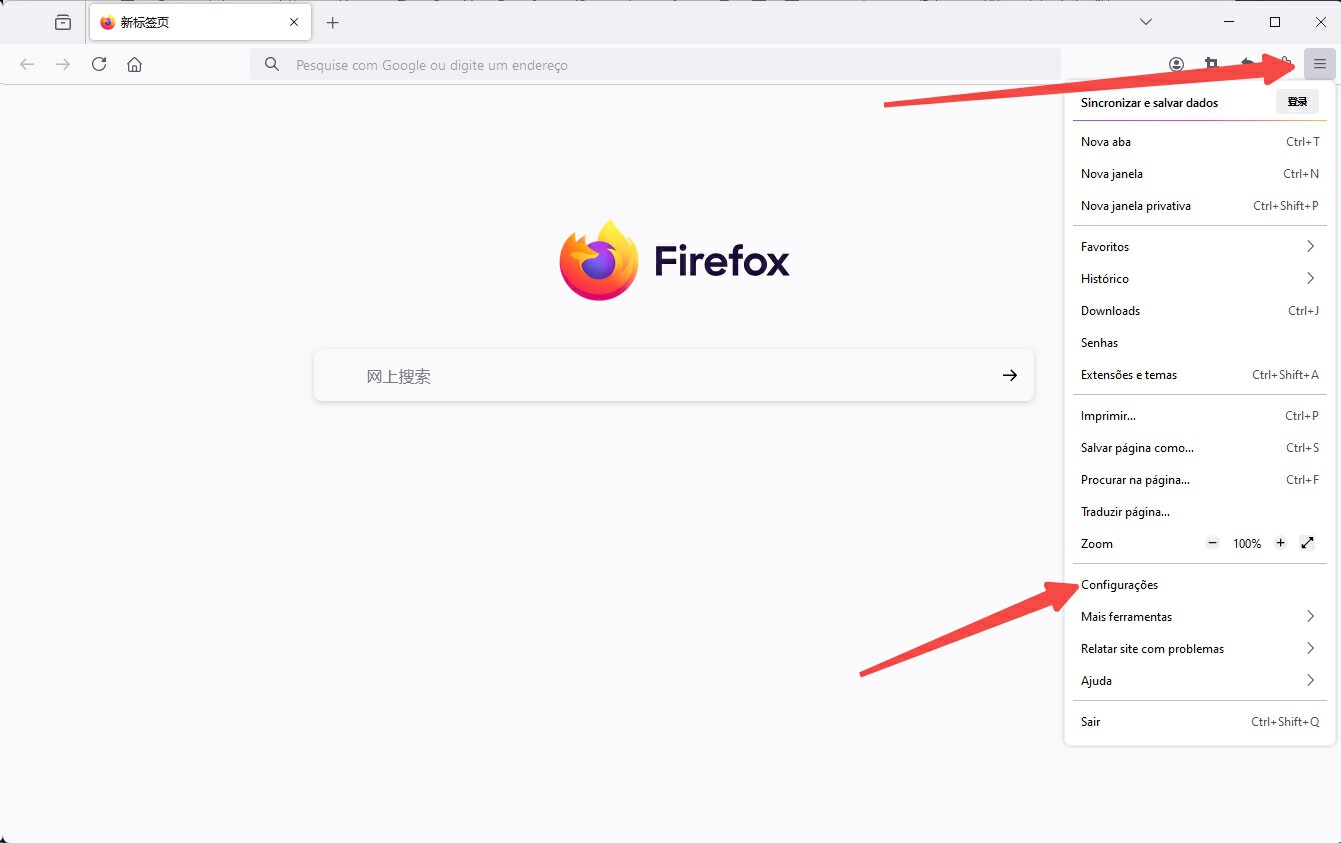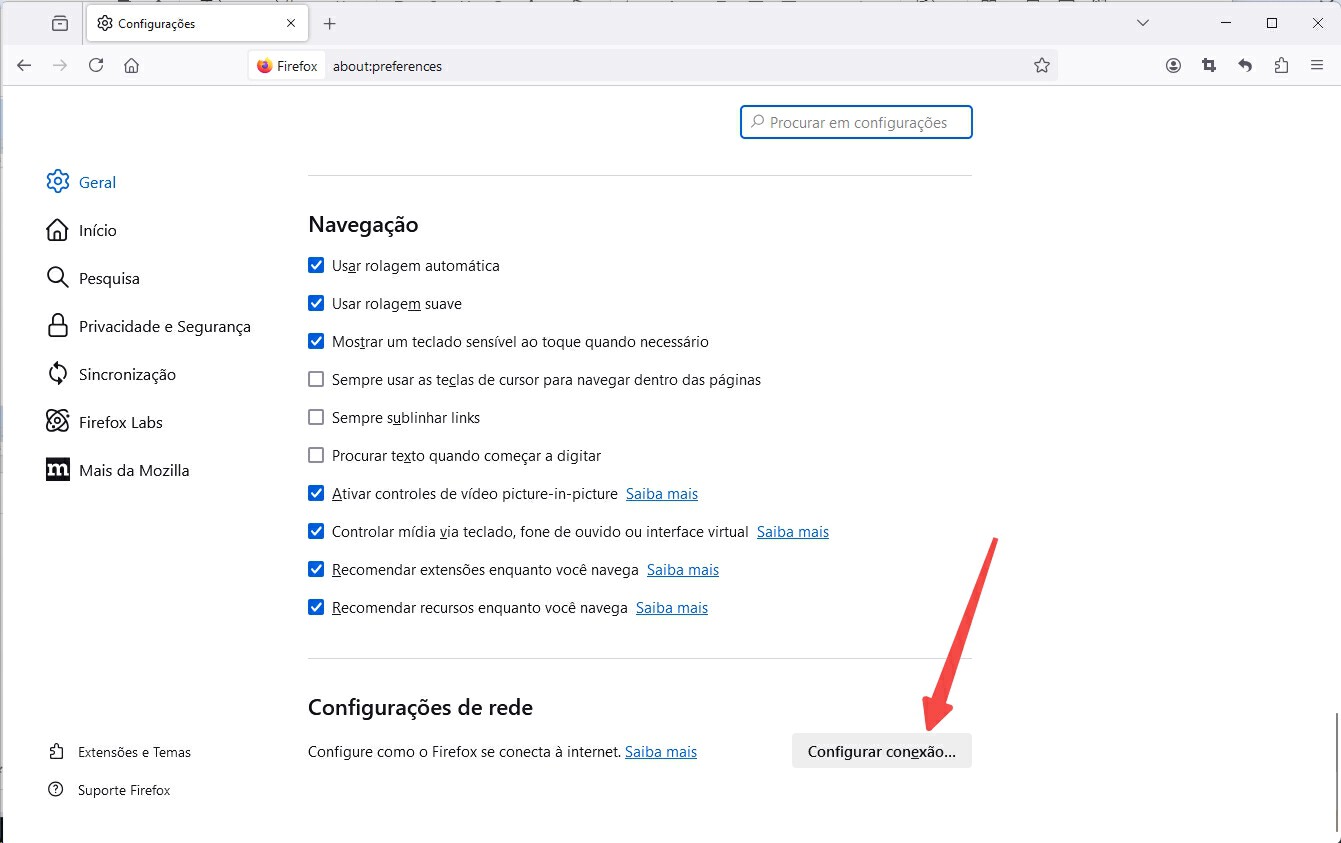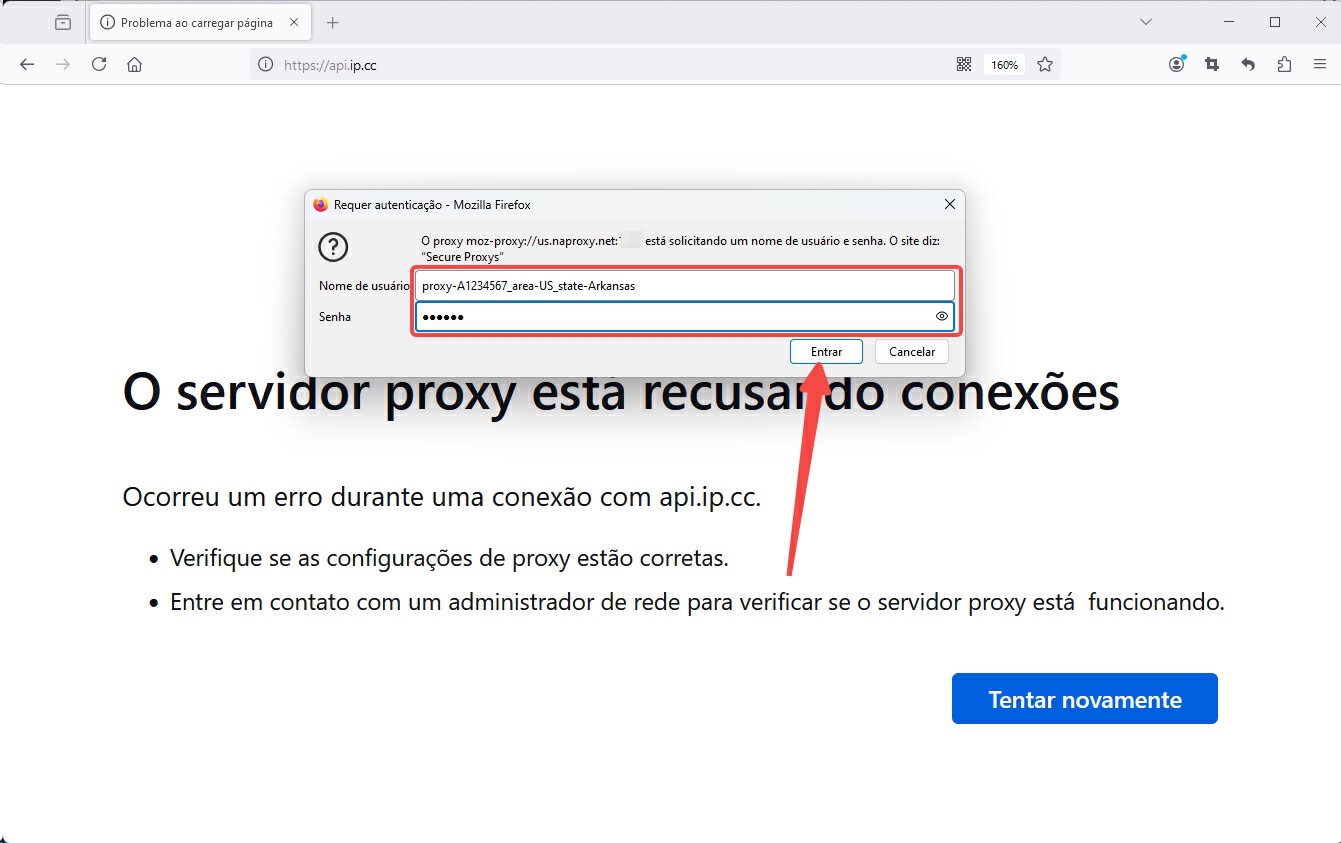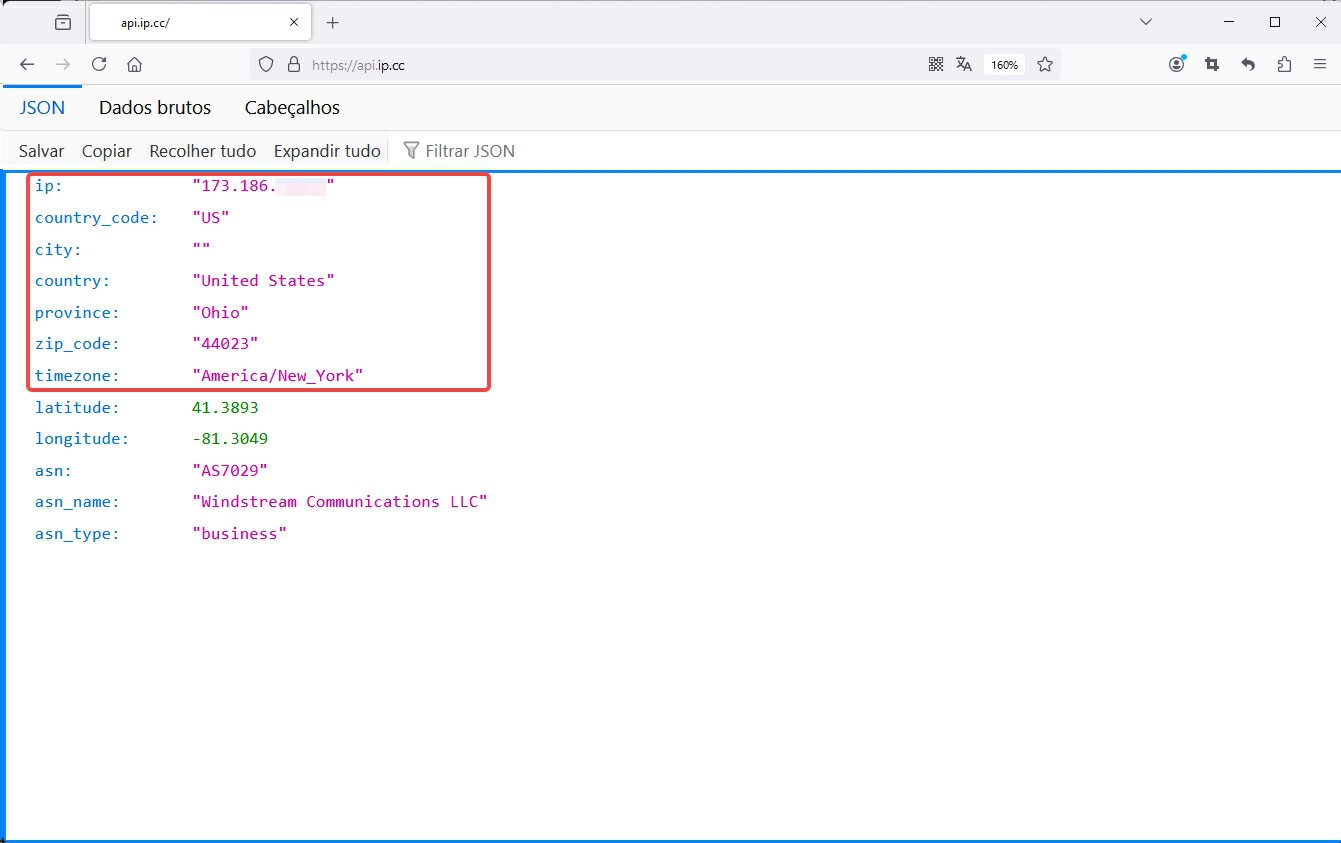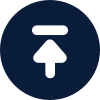Como faço para configurar e usar um proxy no Firefox?

By NaProxy
2024-11-25 10:50Antes de configurar o proxy, adquira primeiro um proxy [Tutorial de Compra de Proxy Residencial] e extraia o endereço IP [Tutorial de Extração de Endereço IP].
Aqui está um exemplo de um IP extraído usando um segredo de conta de Proxies Residenciais Rotativos.
Firefox: https://www.firefox.com
1. Clique aqui para baixar e instalar o Firefox. Abra o Firefox e clique no botão de menu (três linhas horizontais) no canto superior direito. Selecione "Configurações" no menu suspenso.
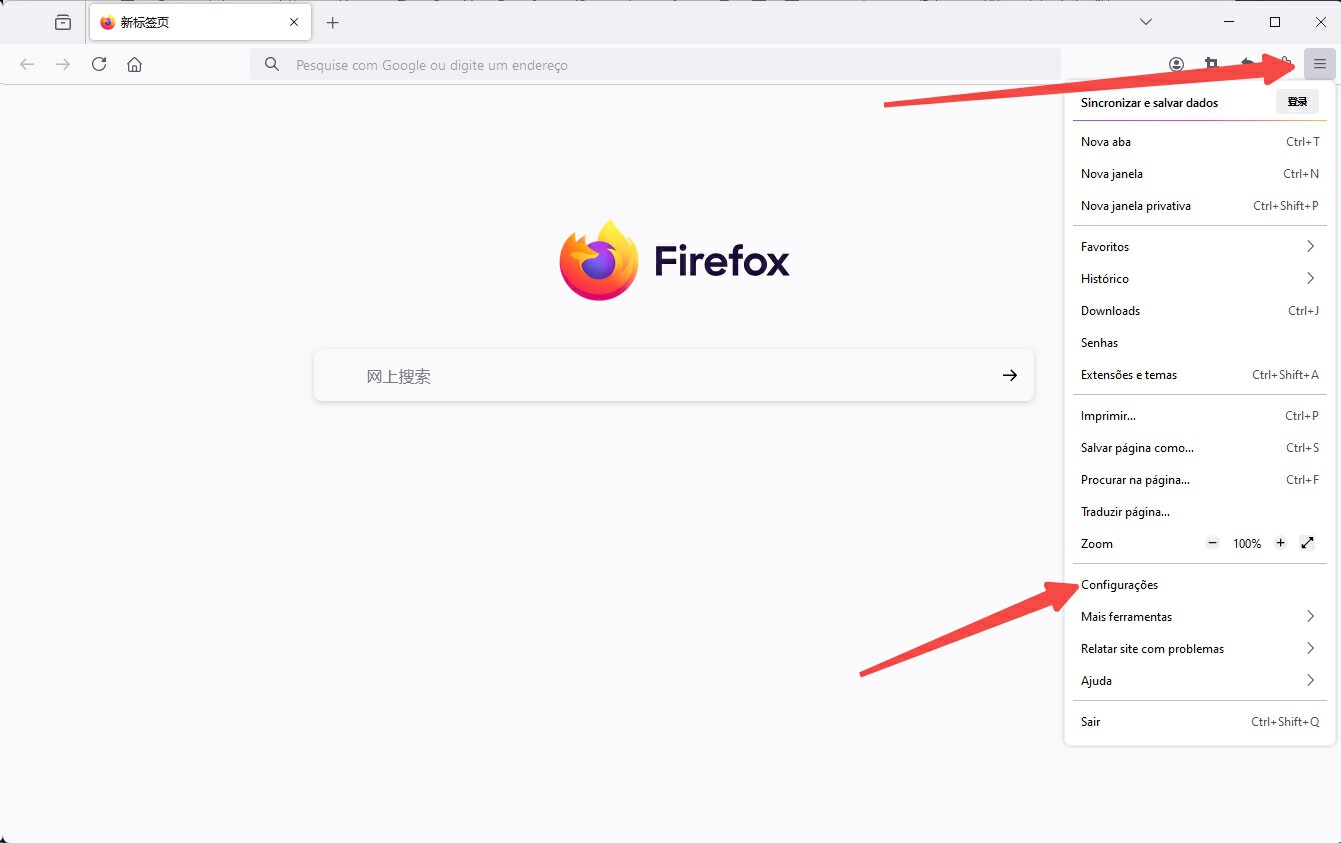
2. Role para baixo até a parte inferior da página de configurações. Clique em "Configuração".
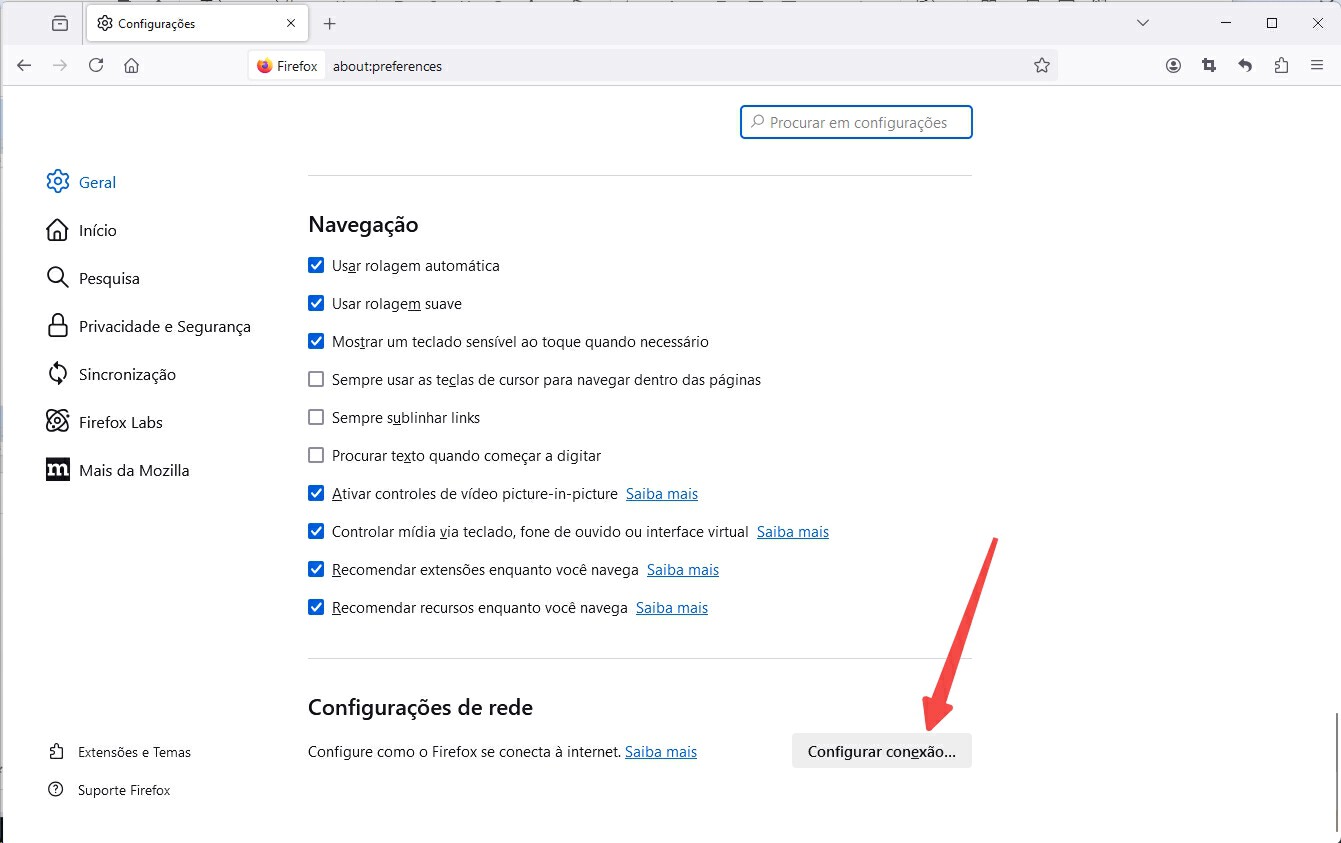
3. Selecione "Configurar Proxies Manualmente" e insira o endereço IP e a porta gerados na caixa à direita do proxy HTTP.
Clique em "OK" abaixo. Por fim, clique em "OK" na parte inferior.

4. Após a configuração bem-sucedida, abra uma janela do navegador para visitar o site de detecção de endereço IP site de detecção de endereço IP Na janela pop-up, digite o nome da subconta e a senha e clique em Login.
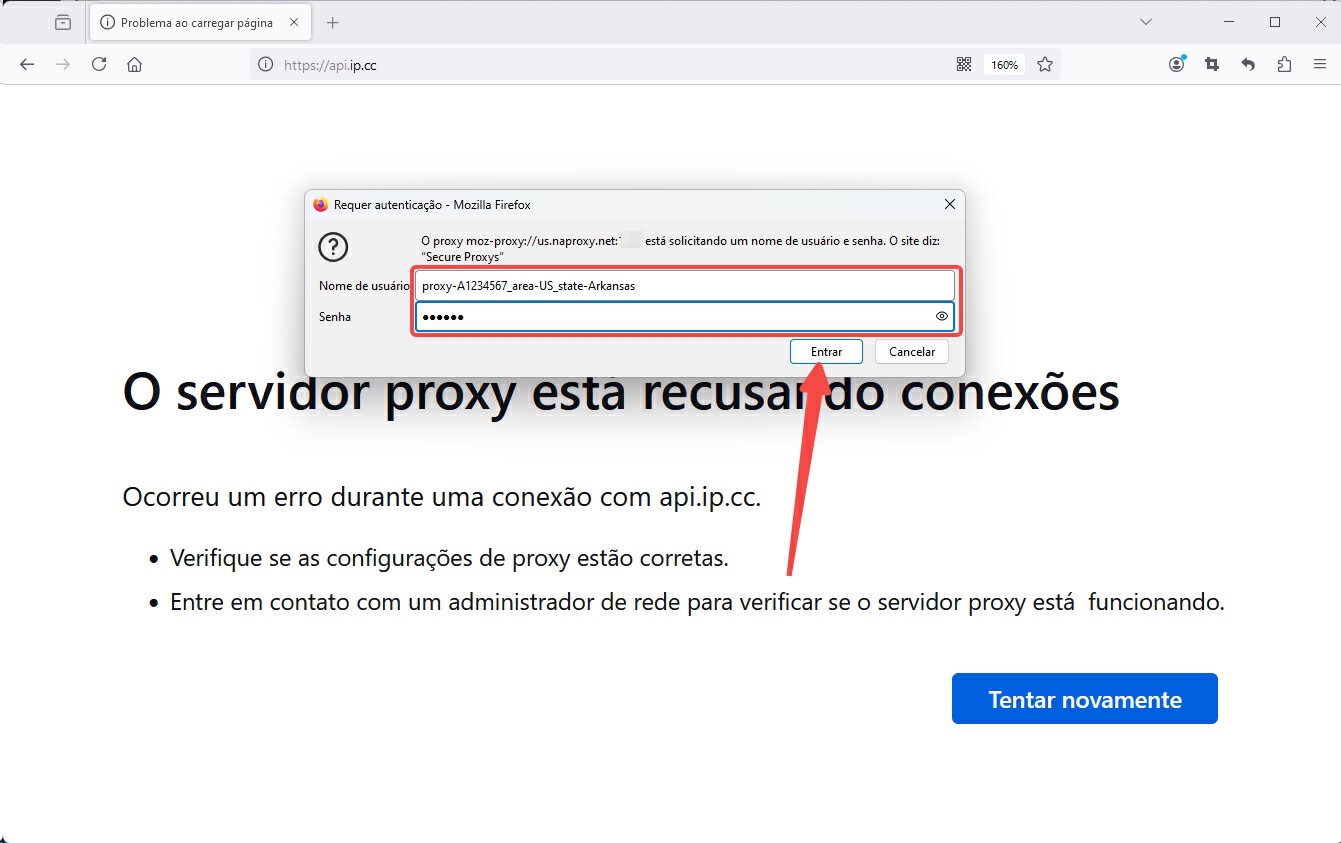
5. Verifique se o endereço IP exibido foi alterado para o endereço IP do servidor proxy. Por fim, visite outros sites para testar a conexão e verificar se ela está funcionando corretamente.